OGC சேவைகளுக்கு மான்ஃபொல்ட் இணைக்க
கூகிள் எர்த், விர்ச்சுவல் எர்த், யாகூ வரைபடங்கள் மற்றும் ஓஜிசி தரநிலைகளின் கீழ் டபிள்யூஎம்எஸ் சேவைகளுடன் தரவை இணைப்பதன் செயல்பாடு பன்மடங்கு ஜிஐஎஸ் என்பதை நான் கண்ட சிறந்த திறன்களில் ஒன்றாகும்.
அதை எப்படி செய்வது என்று பார்ப்போம்.
இந்த விஷயத்தில், கூகிள் எர்த் இல் கைப்பற்றப்பட்ட ஸ்கிரீன்ஷாட்டில் காட்டப்பட்டுள்ளபடி, வால்டெமரியா தெருவின் ஒரு பகுதியை இணைக்க விரும்புகிறேன்.

1. அணுகுமுறையை உருவாக்கவும்
இதற்காக, உருவாக்குவதே சிறந்த விஷயம் ஒரு கட்டம் அந்தப் பகுதியிலிருந்து, இதனால் பன்மடங்கு தயாரிக்கப்படுகிறது:
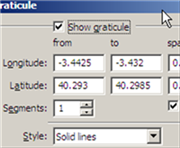 -“கோப்பு / உருவாக்குதல் / வரைதல்”
-“கோப்பு / உருவாக்குதல் / வரைதல்”- -"திட்டத்தை ஒதுக்கவும்
- -“பார்வை / நன்றி” மற்றும் இந்தப் பகுதியை உள்ளடக்கிய வரம்பை நான் தேர்ந்தெடுத்து “உருவாக்கு” பொத்தானை அழுத்தவும்
- -இப்போது நான் அடுக்கைத் தேர்ந்தெடுத்து அந்தப் பகுதியை பெரிதாக்குகிறேன்.
2. மெய்நிகர் குளோப்களுடன் இணைக்கவும்
 -இதற்காக நீங்கள் "கோப்பு / இணைப்பு / படம்" செய்து "பன்மடங்கு பட சேவையகங்கள்" என்பதைத் தேர்ந்தெடுக்கவும்... மற்றொரு இடுகையில் இந்த செருகுநிரல்களை எவ்வாறு ஏற்றுவது என்பதை விளக்குகிறோம்.
-இதற்காக நீங்கள் "கோப்பு / இணைப்பு / படம்" செய்து "பன்மடங்கு பட சேவையகங்கள்" என்பதைத் தேர்ந்தெடுக்கவும்... மற்றொரு இடுகையில் இந்த செருகுநிரல்களை எவ்வாறு ஏற்றுவது என்பதை விளக்குகிறோம்.
-சேவை வகையைத் தேர்ந்தெடுக்கும்போது, நாங்கள் உருவாக்கிய கண்ணி கவரேஜை அங்கீகரிக்க பிராந்திய புதுப்பிப்பு ஐகான் தேர்ந்தெடுக்கப்படுகிறது
அடுக்கு ஏற்றப்பட்டவுடன், நாங்கள் அதை ஒரு திட்டத்திற்கு ஒதுக்குகிறோம்.
 3. அவற்றை வரைபடத்தில் ஏற்றவும்
3. அவற்றை வரைபடத்தில் ஏற்றவும்
-இதற்காக, ஒரு புதிய தளவமைப்பு “கோப்பு / உருவாக்கு / வரைபடம்” மூலம் உருவாக்கப்படுகிறது, மேலும் நாம் பார்க்க விரும்பும் அடுக்குகளைக் குறிப்பிடுகிறோம், அல்லது அவற்றை ஏற்கனவே உள்ள வரைபடத்திற்கு இழுத்து விடுகிறோம்.
4. OGC சேவைகளுடன் இணைக்க
-இந்த நிலையில், நான் CARTOCIUDAD இன் சேவைகளைப் பயன்படுத்தப் போகிறேன், இது எப்போதும் “கோப்பு / இணைப்பு / படம்” மூலம் செய்யப்படுகிறது, மேலும் OGC IMS தரவு விருப்பத்தைத் தேர்ந்தெடுத்து, “http://www.cartociudad.es/ என்ற முகவரியை வைக்கிறேன். wms/CARTOCIUDAD/கார்டோசிட்டி”. பேனலில், இந்த சேவையில் உள்ள லேயர்களை நான் தேர்வு செய்யலாம், ஒவ்வொரு லேயரையும் தனித்தனி படமாக ஏற்றலாம்.
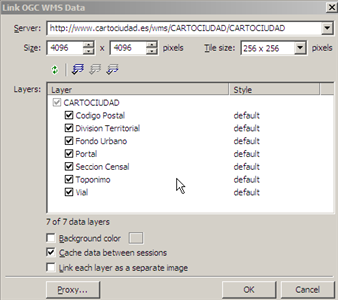
5. முடிவுகள்
இடுகையில் நான் பல படங்களை வைத்திருக்க வேண்டும் என்பது ஒரு பரிதாபம், ஆனால் இந்த 7.45 நிமிட செயல்பாட்டில் பன்மடங்குடன் கிடைத்த முடிவுகளைக் காண்பிக்க, இங்கே அவர்கள் கடிக்க இது செல்கிறது:
Google வரைபட அடுக்கு படங்களுடன்

மெய்நிகர் பூமி அடுக்கு படங்களுடன்

யாகூ வரைபடங்களின் அடுக்குடன்

மெய்நிகர் பூமி வீதிகள் அடுக்குடன்

CARTOCITY லேயருடன்

நிச்சயமாக, பன்மடங்கு இப்படி தொடர்ந்தால், பலர் முதலீடு செய்வார்கள் $ 245 செலவாகும்... என் கருத்துப்படி, பன்மடங்குக்கு பின்னால் இருக்க வேண்டிய ஜியோஃபுமடோக்கள் மிகவும் அழகற்ற மற்றும் அவர்களின் நன்மைகளை இலவசமாக எண்ணுபவர்களிடையே தொடர விரும்பவில்லை என்றால் இன்னும் ஆக்கிரோஷமான சந்தைப்படுத்தல் உத்திகளைக் காண வேண்டும்.




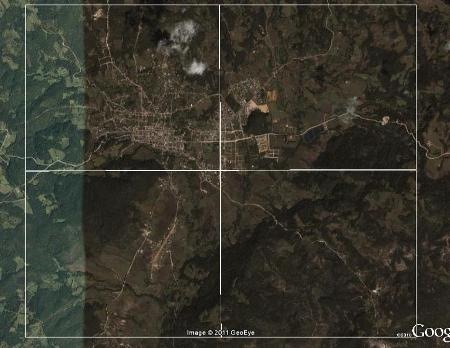


ஹே, ஒவ்வொரு நாளும் நீங்கள் ஏதாவது கற்றுக் கொள்கிறீர்கள் ... தகவலுக்கு நன்றி, நான் முயற்சிக்கப் போகிறேன்
ஆம், இந்த வெளிப்புற சேவைகளைப் பயன்படுத்தும்போது பன்மடங்கு மிகவும் சக்தி வாய்ந்தது. ஆனால் நான் சேர்க்க விரும்பினேன் - கூகிள் எர்த் இந்த WMS சேவைகளை இலவசமாகப் பயன்படுத்துவதற்கான திறனை அறியாத எந்தவொரு வாசகனும் இருந்தால் - நீங்கள் GE இலிருந்து மிக எளிதாக செய்யலாம்:
1- 3D பார்வையாளரில் உங்கள் ஆர்வத்தின் பகுதியைக் கண்டறியவும்.
2- மேலடுக்கு படத்தைச் சேர்க்க பொத்தானை அழுத்தவும் (அல்லது சேர்> பட மேலடுக்கு)
3- அந்தச் சாளரத்தில், "WMS அளவுருக்கள்" பட்டனுக்கான "புதுப்பிப்பு" தாவலில் பார்த்து அதை அழுத்தவும்
4- திறக்கும் புதிய சாளரத்தில், "சேர்" பொத்தானை அழுத்தி, நீங்கள் பயன்படுத்த விரும்பும் சேவையின் URL ஐ ஒட்டவும்.
5- சில வினாடிகள் காத்திருங்கள், இடதுபுறத்தில் உள்ள பட்டியலிலிருந்து எந்த அடுக்குகளைப் பார்க்க வேண்டும் என்பதை நீங்கள் தேர்வுசெய்யலாம் (நீங்கள் அவற்றை வலதுபுறத்தில் உள்ள நெடுவரிசைக்கு நகர்த்த வேண்டும் மற்றும் "ஏற்றுக்கொள்")
6- "பார்வையின் அடிப்படையில் புதுப்பி" என்ற அளவுருவை பொருத்தமானதாக மாற்றவும் (அது நிலையான தரவு என்றால் புதுப்பிக்க வேண்டிய அவசியமில்லை)
7- மீண்டும் "ஏற்றுக்கொள்" மற்றும் Google Earth இல் தேர்ந்தெடுக்கப்பட்ட புதிய டேட்டா லேயரை நீங்கள் பார்க்க முடியும்.
அவர்கள் ஒரு குறிப்பிட்ட WMS சேவையைப் பயன்படுத்தாவிட்டால், கூகிள் எர்த் அவற்றில் பலவற்றைக் கொண்டுள்ளது என்பதை அவர்கள் காண்பார்கள். சில நேரங்களில் சில நேரங்களில் வேலை செய்யாது, ஆனால் அவை அனைத்தையும் விசாரிப்பது நல்லது.
வாழ்த்துக்கள்!